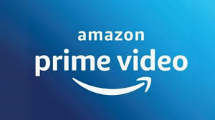Obwohl das Streamen von Filmen auf Amazon Prime eine beliebte Option ist, könnten Sie auf Probleme wie instabile Internetverbindungen während des Pendelns oder Reisens oder begrenzte mobile Daten stoßen. Ist es möglich, in diesen Situationen Amazon Prime Video offline ohne Internetverbindung zu genießen?
Die Antwort ist ein klares JA! Die Offline-Ansicht-Funktion von Amazon Prime Video bietet die perfekte Lösung. Mit der Prime Video-App können Sie ganz einfach Ihre Lieblingsvideos offline auf verschiedenen Geräten herunterladen und ansehen, darunter PCs/Macs, iOS/Android-Smartphones und sogar Smart-TVs. Lesen Sie weiter, um zu erfahren, wie Sie dies in nur wenigen einfachen Schritten tun können.
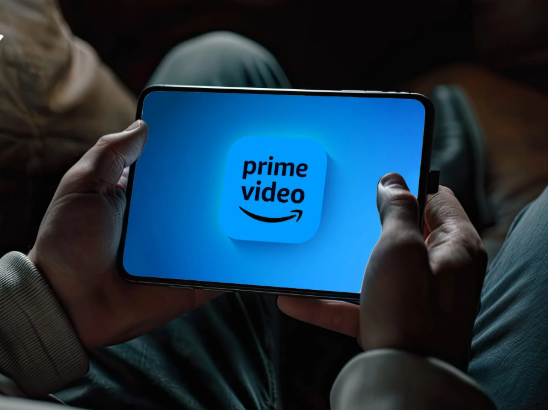
Amazon-Prime
Methode 1. Amazon Prime Video offline auf jedem Gerät ansehen mit Keeprix
Amazon Prime Video setzt bestimmte Einschränkungen für das Offline-Ansehen, die Ihr Erlebnis beeinträchtigen können. Beispielsweise laufen heruntergeladene Videos 48 Stunden nach Beginn der Wiedergabe ab, und einige Titel können aufgrund von Lizenz- oder Urheberrechtsbeschränkungen nicht mehr verfügbar sein. Um diese Einschränkungen zu umgehen, empfehlen wir die Verwendung von Keeprix.
Dieses Tool ermöglicht es Ihnen, Prime-Videos als DRM-freie MP4-Dateien auf Windows oder Mac herunterzuladen und sie dauerhaft auf Ihrem Computer zu speichern. Sobald die Videos heruntergeladen sind, können Sie diese hochwertigen Dateien auf jedes Gerät übertragen, wie Tablets, Smartphones, Spielkonsolen oder Smart-TVs, und so ein nahtloses Offline-Erlebnis genießen – jederzeit und überall, ohne sich um Zeitbeschränkungen sorgen zu müssen.
Führen Sie nun die folgenden Schritte aus, um Amazon Prime-Videos herunterzuladen und auf einem beliebigen Gerät anzusehen:
Schritt 1: Downloaden, installieren und starten Sie Keeprix auf Ihrem Computer.
Schritt 2: Wählen Sie die Option „Video herunterladen“ und wählen Sie die Amazon-Plattform aus. Klicken Sie dann auf die Schaltfläche „Zu Amazon.com gehen, um zu schauen“.
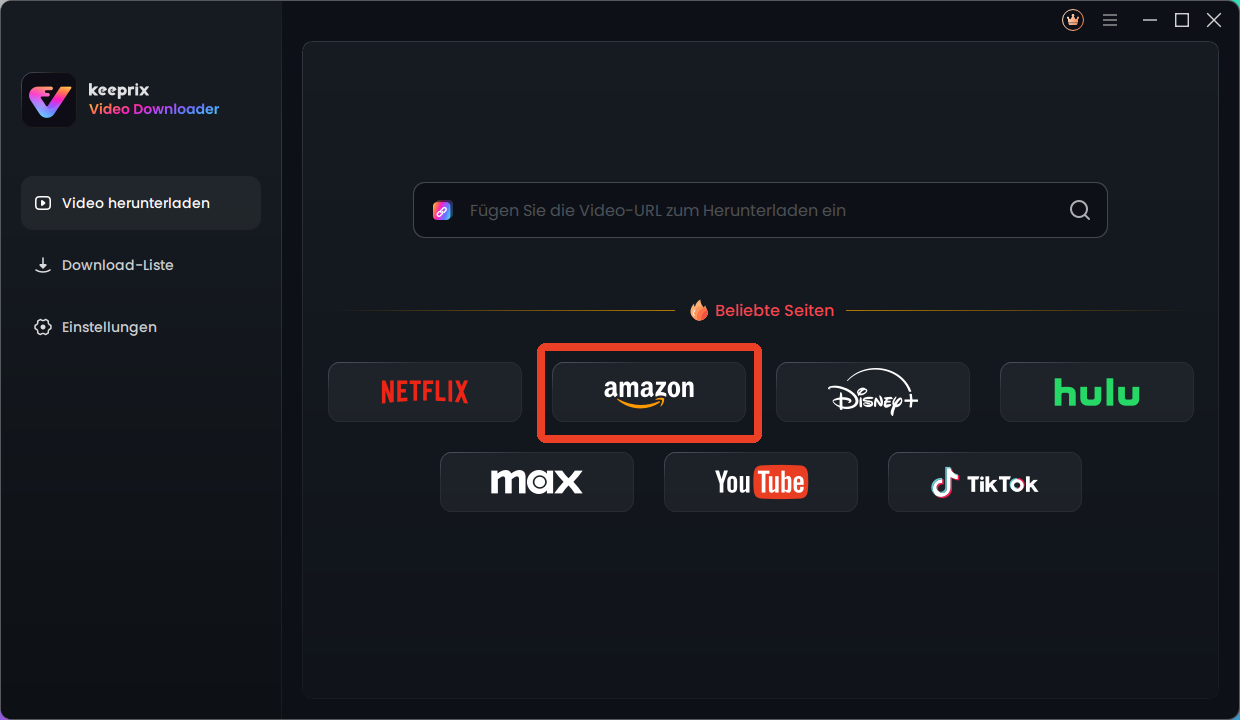
wählen Sie die Amazon-Plattform aus
Schritt 3: Melden Sie sich mit Ihren Anmeldedaten bei Ihrem Amazon Prime Video-Konto an.
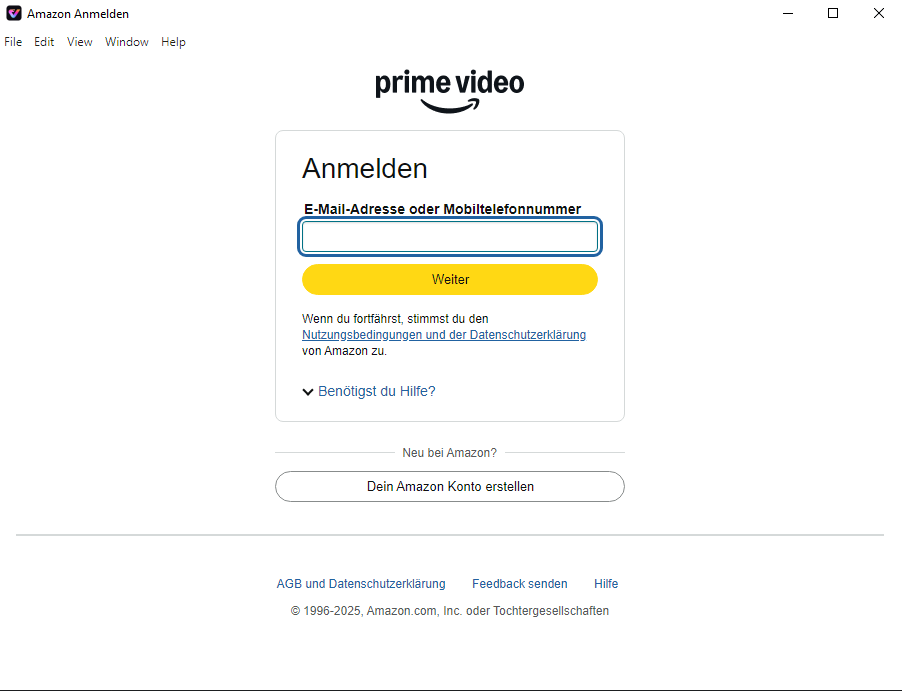
Anmeldung für Amazon Prime
Schritt 4: Verwenden Sie die Suchleiste, um den gewünschten Film, die TV-Serie oder Show zu finden, den/die Sie herunterladen möchten.
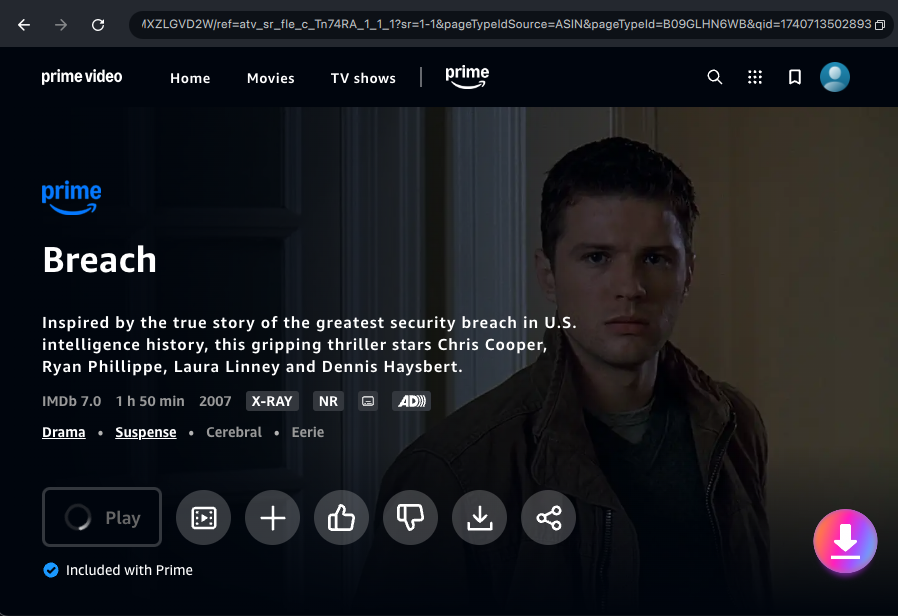
Schritt 5: Ein Einstellungsfenster für den Download wird angezeigt, in dem Sie Präferenzen wie Auflösung, Audiosprache, Untertitel, Untertitelformat und den Ausgabeordner anpassen können. Sie können auch den Batch-Download aktivieren, um alle Episoden oder Staffeln auf einmal zu speichern.
Schritt 6: Nachdem Sie Ihre Einstellungen vorgenommen haben, klicken Sie auf die Schaltfläche „Herunterladen“, um die Videos als lokale Dateien auf Ihrem Gerät zu speichern.
Sobald der Download abgeschlossen ist, können Sie Ihre heruntergeladenen Inhalte im Tab „Abgeschlossen“ finden und jederzeit bequem offline abspielen.
Methode 2. Amazon Prime Video offline auf Windows/Mac ansehen
Die Prime Video-App für Windows 10/11 oder macOS 11.4+ ermöglicht es Ihnen, Videos offline anzusehen. Titel, die mit einem „Download“-Symbol gekennzeichnet sind, können für das Offline-Ansehen gespeichert werden, allerdings ist die maximale Download-Qualität auf 720p begrenzt, selbst wenn höhere Auflösungen zum Streamen verfügbar sind. So geht’s:
1. App installieren und starten: Laden Sie die Prime Video-App auf Ihr Windows- oder Mac-Gerät herunter, öffnen Sie sie und melden Sie sich in Ihrem Konto an.
2. Videos herunterladen: Suchen Sie nach den Inhalten, die Sie offline speichern möchten, und klicken Sie auf die Schaltfläche „Herunterladen“, um den Vorgang zu starten.
3. Auf Offline-Inhalte zugreifen: Sobald die Videos heruntergeladen sind, finden Sie sie im Bibliotheksbereich und können sie ohne Internetverbindung ansehen.
Beachten Sie, dass offline gespeicherte Amazon Prime-Filme viel Speicherplatz auf Ihrem Computer belegen können. Um dies zu verwalten, können Sie die heruntergeladenen Filme auf einer externen Festplatte speichern, was dazu beiträgt, Speicherplatz auf Ihrem primären Laufwerk (z. B. dem C-Laufwerk) freizugeben.
FAQs
Kann ich Prime Video-Inhalte herunterladen, um sie offline im Flugzeug anzuschauen?
Ja, absolut! Wenn Sie kompatible Geräte verwenden, können Sie Amazon Prime Video-Inhalte für das Offline-Ansehen herunterladen und sie im Flugzeugmodus abspielen. Falls Ihr Gerät jedoch nicht unterstützt wird oder Sie auf Einschränkungen stoßen, können Sie den zuvor erwähnten Keeprix Amazon Prime Video Downloader verwenden, um die Videos als DRM-freie Dateien zu speichern. Sobald sie heruntergeladen sind, können Sie sie auf Ihr iPhone, Android-Gerät oder ein anderes kompatibles Gerät übertragen. Auf diese Weise können Sie Ihre Lieblingsinhalte von Prime Video auch offline genießen, selbst während eines Fluges.
Fazit
In den oben genannten Abschnitten haben wir beschrieben, wie Sie Amazon Prime-Videos offline auf verschiedenen Geräten ansehen können. Während die offizielle App einen Offline-Modus für die meisten unterstützten Geräte bietet, gibt es einige Einschränkungen zu beachten. Wenn Ihr Gerät die Systemanforderungen nicht erfüllt oder Sie diese Einschränkungen umgehen möchten, empfehlen wir die Verwendung des Keeprix Video Downloaders. Dieses Tool gewährleistet ein nahtloses und uneingeschränktes Amazon-Offline-Streaming-Erlebnis, sodass Sie Ihre Lieblingsinhalte jederzeit und überall genießen können.

Keeprix Video Downloader
- Laden Sie Streaming-Videos auf Windows und Mac herunter.
- Keine Beschränkung für die heruntergeladenen Videos.
- Unterstützt das Herunterladen von Netflix, Amazon Prime und mehr.
- Bis zu 4K-Videos ohne DRM-Schutz.